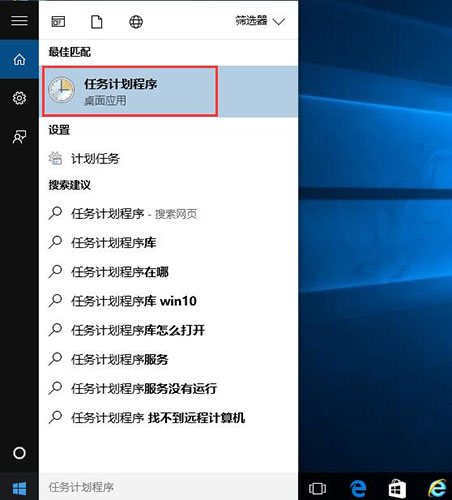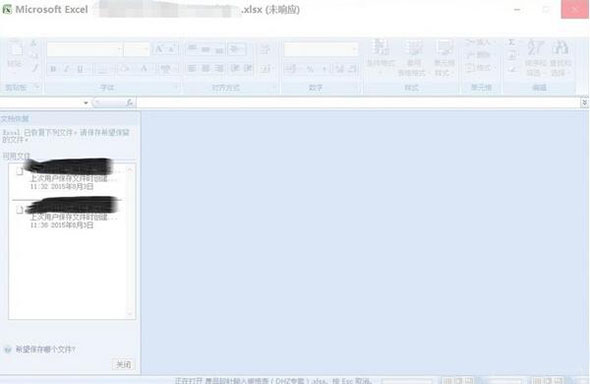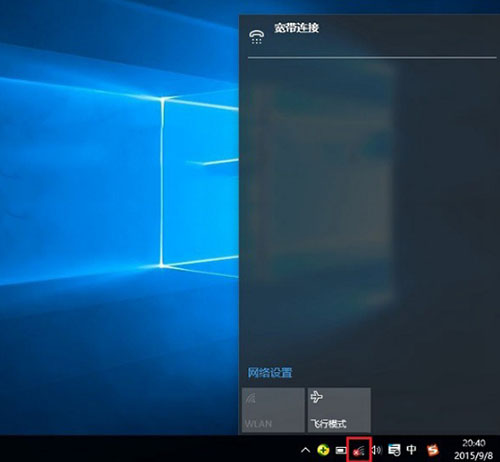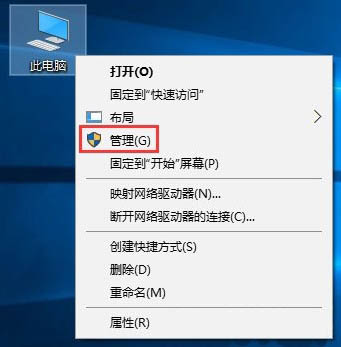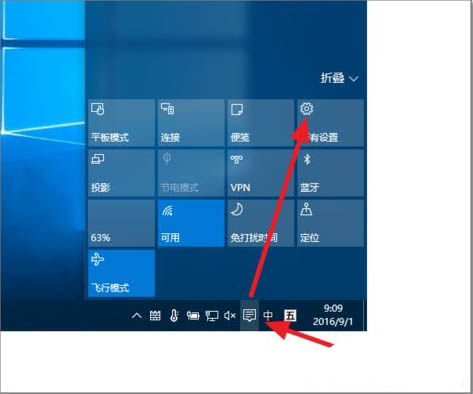使用win10系统的用户们都清楚,在登录界面的密码输入框右面有个眼睛的图案,这个就是所谓的文字显示功能。如果我们点击这个图案,就可以看到我们输入的登录密码,虽然可以方便我们检查密码的正确性,但是同时也存在着一些隐患,如果我们在输入密码之后离开了,那么有心的人就可以点击这个图案来窃取我们的登录密码,那么win10密码输入框显示文字怎么去掉呢?今天就和大家分享win10密码输入框显示文字去掉方法。

密码输入框显示文字去掉方法步骤:
01
在Cortana搜索栏上输入regedit,按回车键进入注册表编辑器;
02
然后在注册表编辑器中找到:HKEY_LOCAL_MACHINE\Software\Policies\Microsoft\Windows ,新建项CredUI;如图所示:
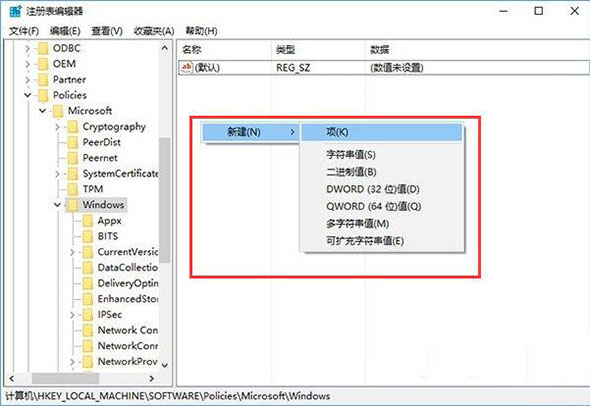
03
新建DWORD(32位)值,命名为DisablePasswordReveal;如图所示:
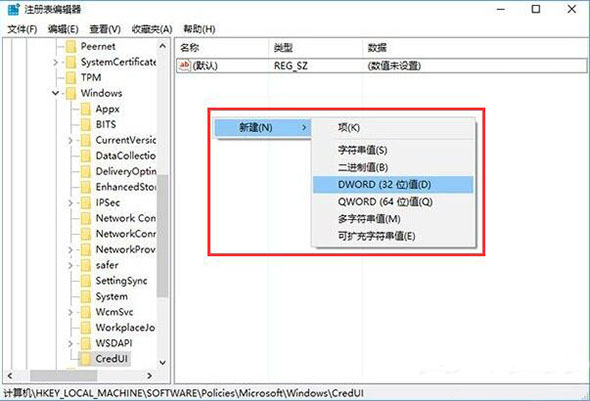
04
双击修改数值数据为1,点击“确定”后,即可生效;如图所示:
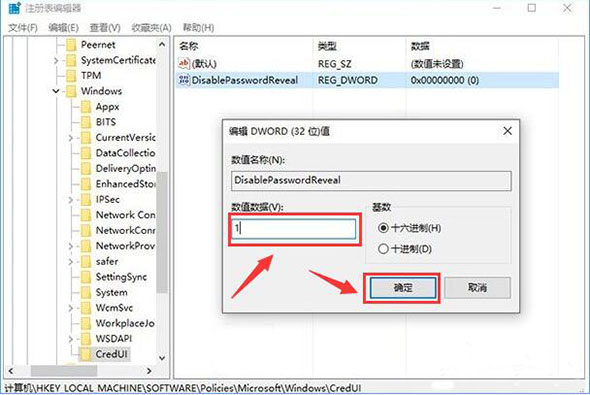
05
此时可尝试锁屏,然后用密码输入方式进行解锁,你会发现输入框右端的明文显示按钮已经消失,密码只能显示为圆点。如图所示:
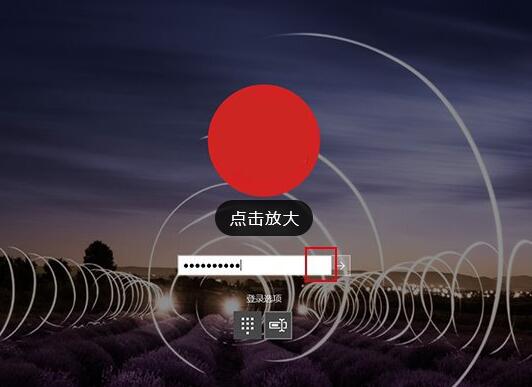
win10密码输入框显示文字去掉的方法就为大家详细介绍到这里了,按照上述方法操作之后,别人就无法看到你的登录密码了,就连你自己也无法看到,如果觉得不方便,可以删除DisablePasswordReveal,就可以恢复显示文字功能了。